Zusammenfassung:
Wenn Sie Ihre Viber-Anrufe als Audiodateien auf Ihren Geräten speichern möchten, benötigen Sie dazu einen Viber-Anrufrekorder. Hier haben wir sieben der besten Programme aufgelistet, mit denen Sie Viber-Anrufe auf Ihren verschiedenen Geräten aufnehmen und speichern können.
Obwohl immer mehr Menschen zu etablierten Instant-Messaging-Apps wie WhatsApp wechseln, hat Viber immer noch eine große Nutzerbasis, und viele Menschen nutzen es täglich, um Anrufe zu tätigen und zu empfangen. Was die Nutzer jedoch enttäuscht, ist, dass die App keine Option zum Aufzeichnen von Anrufen bietet.
Keine Sorge, es gibt einige Tools von Drittanbietern, um Viber-Anrufe auf Ihren Geräten aufzuzeichnen. Die folgende Liste enthält sieben der besten Viber-Recorder für PC, Android und iPhone. Probieren Sie es aus und finden Sie den für Sie passenden.
Lesen Sie auch:
Top 7 Video Call Recorder für Android/iPhone/PC:
- EaseUS RecExperts (Windows/Mac)
- Videoanrufe & Nachrichten-Rekorder (Android)
- AZ Screen Recorder (Android)
- Cube ACR Anrufrekorder (Android)
- Record it Bildschirm-Recorder (iOS)
- Jetzt aufnehmen (iOS)
- Go Record (iOS)
EaseUS RecExperts
Kompatibilität: Windows 11/10/8.1/7 & macOS 10.13 oder höher
Wenn Sie Viber auf einem Windows-Computer verwenden, um Anrufe zu tätigen und zu empfangen, haben Sie einige Möglichkeiten, Ihre Anrufe aufzuzeichnen. Sie können zwar viele selbsternannte Tools im Internet ausprobieren, um Viber-Konferenzgespräche aufzuzeichnen, aber Sie werden schnell feststellen, dass viele davon nicht so funktionieren, wie sie beworben werden.
Zum Glück ist noch nicht alle Hoffnung verloren. Es gibt einen leistungsstarken und zuverlässigen Viber-Recorder namens EaseUS RecExperts, mit dem Sie die Aktivitäten auf Ihrem Computerbildschirm aufzeichnen können. Grundsätzlich können Sie diese Funktion verwenden, um Ihren Bildschirm aufzuzeichnen, während Ihre Viber-Anrufe aktiv sind. Dabei werden die Video- und Audioaufnahmen Ihrer Anrufe aufgezeichnet. Mit dieser Software können Sie die Audioquelle frei wählen, so dass Sie Mikrofon- und Computerton gleichzeitig aufnehmen können.
Hauptmerkmale:
- Einfache Bedienung durch die benutzerfreundliche Oberfläche
- Audio mit Bildschirm aufnehmen
- Legen Sie einen benutzerdefinierten Bereich für die Aufzeichnung Ihres Videoanrufs fest
- Einrichten von geplanten Viber-Anrufaufzeichnungen
Klicken Sie auf diese Schaltfläche unten, um EaseUS RecExperts herunterzuladen und das Video Ihrer Viber-Konferenzgespräche auf Ihrem Computer zu speichern.
Wie man Viber-Anrufe unter Windows aufzeichnet:
Dieses Tutorial unten wird Sie führen, um die Viber Anrufaufzeichnungen mit Hilfe dieser Software zu erhalten. Folgen Sie den Schritten, um das zu tun.
Schritt 1. Installieren und starten Sie EaseUS RecExperts auf Ihren Geräten. Wählen Sie den Aufnahmemodus "Vollbild" oder wählen Sie den Aufnahmebereich im Modus "Region".

Schritt 2. Wählen Sie, ob Sie den Systemton, den Mikrofonton oder keinen Ton aufnehmen möchten, indem Sie auf die entsprechenden Schaltflächen klicken. Starten Sie den Videoanruf mit Ihren Freunden. Wenn es an der Zeit ist, die Aufnahme zu starten, klicken Sie auf die rote Taste "REC", um zu beginnen.

Schritt 3. Um die Aufnahme anzuhalten, klicken Sie auf den weißen doppelten vertikalen Balken oder drücken Sie "F10" auf Ihrer Tastatur. Um die Aufnahme zu beenden, klicken Sie auf das rote quadratische Zeichen oder drücken Sie "F9".
Schritt 4. Nach der Aufnahme können Sie die aufgezeichneten Videos in der Pop-up-Aufnahmeliste ansehen. Sie können hier auch einfache Änderungen an den Aufzeichnungen vornehmen.

Videoanrufe und Nachrichtenaufzeichnung
Kompatibilität: Android 5.0 oder höher
Video Calling & Messages Recorder wurde entwickelt, um Ihnen zu helfen, Ihre Sprach- und Videoanrufe mit Viber auf Ihrem Android-Gerät aufzuzeichnen. Da der Schwerpunkt dieser App auf Viber liegt, können Sie erwarten, dass sie einzigartige Funktionen bietet, die Sie in anderen Apps, die Aufnahmen für verschiedene Apps anbieten, nicht finden würden.
Mit dieser App müssen Sie nur die Anwendung auslösen, wenn Sie einen Anruf mit Viber tätigen möchten. Die App wird gestartet und lässt Sie Ihr gesamtes Gespräch aufzeichnen. Sie speichert die Aufnahme auf Ihrem Gerät, sodass Sie sie jederzeit ansehen und darauf zugreifen können.
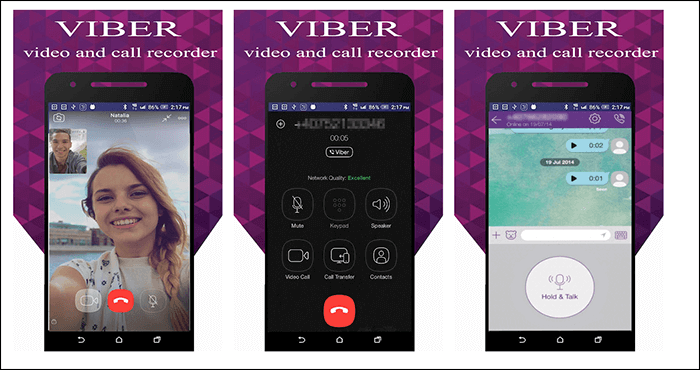
Vorteile:
- Saubere und übersichtliche Benutzeroberfläche
- Alle Arten von Viber-Anrufen aufzeichnen
- Viber-Nachrichten sichern und wiederherstellen
Nachteile:
- Sie funktioniert möglicherweise nicht mit der neuesten Version von Viber
- Gelegentliche Aufzeichnungsprobleme
AZ Screen Recorder
Kompatibilität: Android 5.0 oder höher
AZ Screen Recorder hilft Ihnen nicht nur, Spiele und andere Inhalte auf Ihrem Bildschirm aufzuzeichnen, sondern ermöglicht Ihnen auch, die Aufzeichnungen von Viber-Anrufen zu erhalten. Mit seinen einfach zu bedienenden Aufnahmefunktionen brauchen Sie im Grunde nur auf die Aufnahmetaste zu tippen, und Ihre Aufnahmen beginnen.
Wenn Sie während Ihrer Anrufe einmal abgelenkt werden, können Sie die Aufzeichnung mit einer Option in dieser App unterbrechen. Sie können sie dann fortsetzen, wenn Sie wieder bereit sind. Mit der App können Sie auch Ihre Selfie-Kamera in Ihren Viber-Anrufaufnahmen verwenden.

Vorteile:
- Viber-Anrufe in Audio und Video aufzeichnen
- Pausieren und Fortsetzen Ihrer Aufnahmen
- Gesten zur Steuerung der Aufnahme verwenden
Nachteile:
- Manchmal bleibt das Programm bei der Aufzeichnung von Anrufen stecken
- Aufzeichnungen werden gelegentlich beschädigt
Cube ACR Call Recorder
Kompatibilität: Android 4.4 oder höher
Der Cube ACR Call Recorder zeichnet sowohl Ihre normalen Telefonanrufe als auch Internetanrufe wie Viber-Anrufe auf. Mit diesem großartigen Viber-Anrufrekorder können Sie sowohl die Anrufe, die Sie tätigen, als auch die Anrufe, die Sie auf Ihrem Gerät erhalten, aufzeichnen. Sie müssen nicht unbedingt derjenige sein, der den Anruf initiiert, um ihn aufzuzeichnen.
Die App unterstützt derzeit mehrere Apps für die Aufnahme von Anrufen, darunter Viber und WhatsApp. Sie verfügt über eine Option zur automatischen Aufnahme Ihrer Anrufe, so dass Sie die Aktion nicht manuell einleiten müssen. Es gibt eine Liste, in der Sie Personen festlegen können, deren Anrufe nicht aufgezeichnet werden sollen.
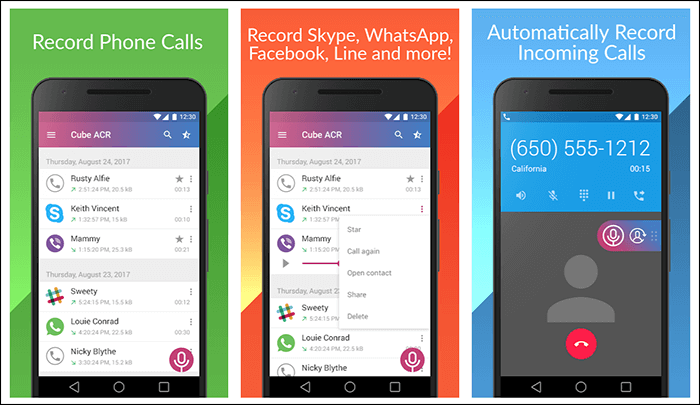
Vorteile:
- Automatisieren Sie Ihre Viber-Anrufaufzeichnungen
- Intelligentes Umschalten Ihrer Lautsprecher
- Filtern Sie Ihre wichtigen Viber-Anrufe
Nachteile:
- Bestimmte Funktionen sind in der kostenlosen Version nicht verfügbar
- Manchmal wird die Stimme der anderen Person nicht aufgezeichnet
Record it Screen Recorder
Kompatibilität: iOS 12.0 oder höher
Record it Screen Recorder ist eine App im iOS App Store, mit der Sie den Bildschirm Ihrer iPhone- und iPad-Geräte aufzeichnen können. Egal, ob Sie Viber auf Ihrem kleinen iPhone oder Ihrem großen iPad-Tablet verwenden, Sie können Ihre Anrufe auf Ihren Geräten aufzeichnen. Das Verfahren zum Aufzeichnen eines Anrufs ist ziemlich einfach.
Mit dieser App können Sie nicht nur Ihre Viber-Anrufe, sondern auch andere Inhalte aufzeichnen. Zu diesen anderen Inhalten gehören in der Regel der Bildschirm Ihres Geräts mit Ihren Spielen, Fotos und alles andere, was Sie als Videodatei aufnehmen möchten.
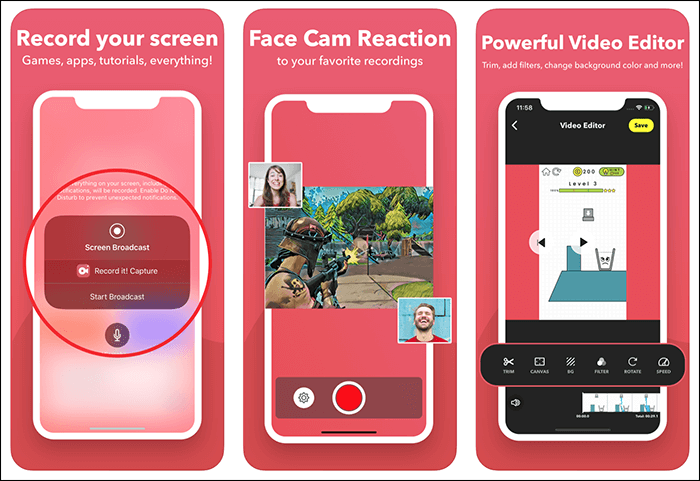
Vorteile:
- Viber-Anrufe mit einem Fingertipp aufzeichnen
- Hinzufügen von Reaktionen zu Ihren Aufnahmen
- Einfaches Exportieren Ihrer Aufnahmen
Nachteile:
- Bei einigen Anrufaufzeichnungen geht der Ton verloren
- Manchmal wird es träge
Jetzt aufnehmen
Kompatibilität: iOS 11.0 oder höher
Record Now ist nicht nur Ihr Freund für die Aufnahme von Viber-Anrufen, sondern hilft Ihnen auch, Ihre aufgenommenen Anrufe umfassend zu bearbeiten. Sobald Sie diese App auf Ihrem iPhone installiert haben, werden Sie feststellen, wie leistungsstark und funktionsreich sie ist. Von der Aufnahme Ihrer Anrufe bis hin zur Verwaltung all Ihrer Anrufe an einem Ort - diese App bietet alles.
Die App zeichnet grundsätzlich den gesamten Bildschirm Ihres iPhones auf. Das bedeutet, dass alles, was auf Ihrem Bildschirm erscheint, aufgezeichnet wird, einschließlich aller Viber-Videoanrufe. Sie können auch ein Overlay Ihres eigenen Gesichts während der Anrufe hinzufügen, indem Sie die Frontkamera-Option in der App aktivieren.
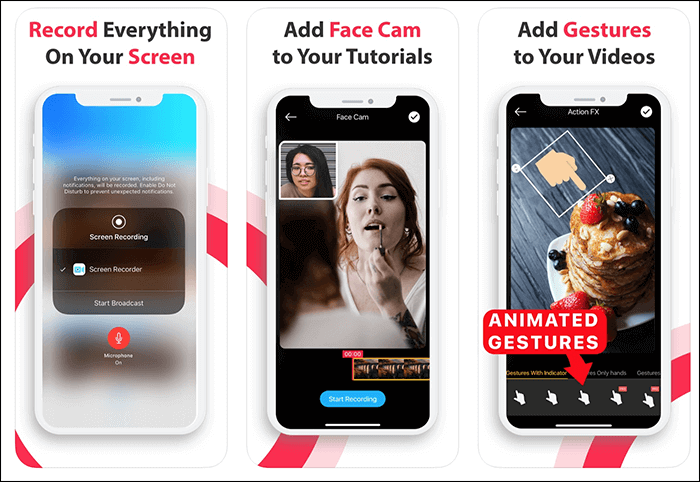
Vorteile:
- Ein Vollbild-Recorder
- Bearbeiten Sie Ihre Videoanrufaufzeichnungen
- Speichern oder teilen Sie Ihre Viber-Anrufaufzeichnungen
Nachteile:
- Lästige Aufforderungen zur Anmeldung bei der App
- Manchmal werden Anrufe nur im Querformat aufgezeichnet
Go Record
Kompatibilität: iOS 11.0 oder höher
Mit Go Record können Sie Ihren Bildschirm und den Ton Ihrer installierten Apps aufzeichnen. Mit dieser Kombination von Funktionen können Sie alle Ihre Viber-Anrufe aufzeichnen und sie in der Fotos-App oder direkt auf YouTube von Ihrem iOS-basierten Gerät speichern. Dieser Viber-Anrufrekorder ist viel einfacher zu bedienen als andere ähnliche Apps.
Während der Aufzeichnung eines Anrufs können Sie Ihre eigene Reaktion hinzufügen, indem Sie die Aufnahme mit der Frontkamera aktivieren. Sie können Audiokommentare hinzufügen, wenn Sie Ihren Anrufaufzeichnungen Notizen hinzufügen möchten. Es gibt eine ganze Reihe von Werkzeugen, um Ihre Aufnahmen innerhalb der App zu bearbeiten.
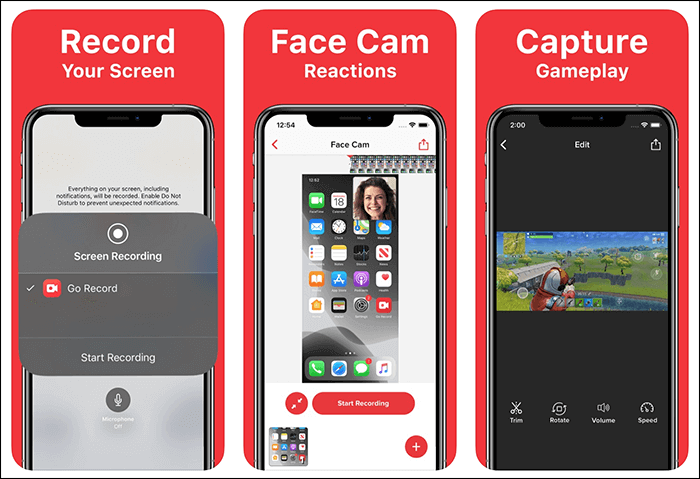
Vorteile:
- Funktioniert auf vielen iOS-Versionen
- Speichern Sie Viber-Aufnahmen ganz einfach in Ihrer Kamerarolle
- Viele Bearbeitungsfunktionen
Nachteile:
- Der Ton wird gelegentlich von den Aufnahmen abgeschnitten
- Die Option zum Anhalten einer Aufnahme wird manchmal nicht angezeigt
Schlussfolgerung
Wenn Sie Ihre wichtigen Viber-Anrufe aufzeichnen möchten, brauchen Sie einen zuverlässigen Viber-Anrufrekorder , um dies zu tun. EaseUS RecExperts erledigt diese Aufgabe perfekt, indem es Ihnen ermöglicht, in Echtzeit zu sehen, wie die Aufnahme abläuft. Wenn Sie ein iPhone oder ein Android-Gerät verwenden, stehen Ihnen einige gute Apps zur Verfügung, um diese Aufgabe zu erledigen.
Weitere Artikel & Tipps:
-
[Top 14] Kostenlose Programme zur Webcam-Aufnahme
![author-Mako]() Mako / 2024-03-20
Mako / 2024-03-20 -
Gelöst: Kein Ton bei Discord-Stream (100% funktioniert)
![author-Mako]() Mako / 2024-03-20
Mako / 2024-03-20
-
Wie man gelöschte YouTube-Videos anschaut [2024 Beste Anleitung]
![author-Maria]() Maria / 2024-03-20
Maria / 2024-03-20 -
Fünf Methoden: Google Earth aufnehmen [2024]
![author-Mako]() Mako / 2024-03-20
Mako / 2024-03-20

EaseUS RecExperts
- Den Bildschirm mit Audio aufnehmen
- Die Webcam aufnehmen
- Die PC-Spiele reibungslos aufnehmen
Hot Artikel